1、首先,我们新建一个PPT演示文稿,在插入菜单栏下选择形状工具,在下拉窗口中选择圆形

2、插入后,我们选中这个圆形,填充色改成无娴錾摇枭填充色,轮廓改为红色,复制一下,点击鼠标右键,在下拉菜单中选择粘贴为图片
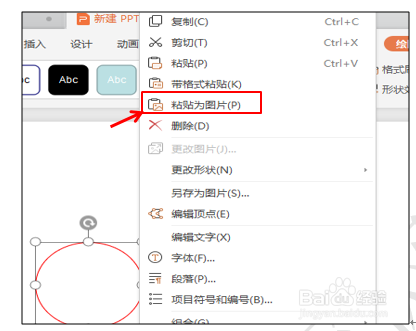
3、然后删除原来的圆形,选择图片式的圆形,点击裁剪,图片的四围会出现虚线方框

4、选择下边的顶点拖动鼠标至圆形中间,单击鼠标,圆形就被裁剪成了一半

5、这个时候,我们把这个耖邸苍焚半圆形复制粘贴到页面中,然后把这个粘贴的半圆形旋转方向,再重新和另外半个圆形连接到一起

6、图片衔接处有空隙的,我们把图片位置调整一下,衔接好后,选择上面的半圆形,点击自定义动画下边的添加效果,在下拉菜单中选择进入类型为擦除

7、然后修改一下擦除效果,方向改为自左侧
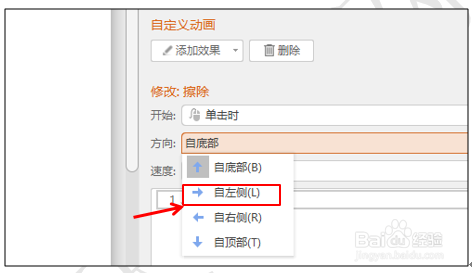
8、然后选中第二个半圆形,在自定义动画窗口添加效果处选择擦除效果,方向改为自右侧

9、然后选中第二个动画效果,点击修改擦除下面的开始,在下拉菜单中选择之后

10、然后速度一律改成中速,选中两个动画,在速度下拉菜单中,选择中速

11、最后点击播放按钮,这个圆形擦除动画就做好了。